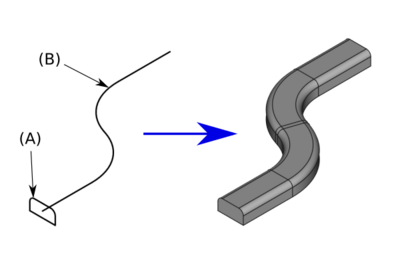Part Sweep/de: Difference between revisions
No edit summary |
(Created page with "Eine Profilkurve kann ein Part-Objekt sein, dass mit dem Befehl Part Grundelemente erstellt wurde.<br> Die folgenden Objekte können geeignete Profile sein: * Punkt (Knoten) * Linie (Kante) * Wendel, Spirale * Kreis, Ellipse * Regelmäßiges Vieleck * Ebene (Fläche)") |
||
| (87 intermediate revisions by 4 users not shown) | |||
| Line 1: | Line 1: | ||
<languages/> |
<languages/> |
||
{{Docnav/de |
{{Docnav/de |
||
|[[Part_Loft/de|Loft]] |
|||
|[[Part_RuledSurface/de|Geregelte Oberfläche]] |
|||
|[[Part_Section/de|Schnittkurve]] |
|||
|[[Part_CompOffsetTools/de|VerbundVersatzWerkzeuge]] |
|||
|[[ |
|[[Part_Workbench/de|Part]] |
||
|IconL= |
|IconL=Part_Loft.svg |
||
|IconR=Part_Section.svg |
|||
|IconC=Workbench_Part.svg |
|IconC=Workbench_Part.svg |
||
|IconR=Part_CompOffsetTools.png |
|||
}} |
}} |
||
| Line 13: | Line 13: | ||
|Name=Part Sweep |
|Name=Part Sweep |
||
|Name/de=Part Austragung |
|Name/de=Part Austragung |
||
|MenuLocation=Formteil → |
|MenuLocation=Formteil → Sweep... |
||
|Workbenches=[[ |
|Workbenches=[[Part_Workbench/de|Part]] |
||
|SeeAlso=[[Part_Loft/de|Part Ausformung]] |
|SeeAlso=[[Part_Loft/de|Part Ausformung]] |
||
}} |
}} |
||
<span id="Description"></span> |
|||
==Beschreibung== |
==Beschreibung== |
||
Der Befehl [[Image:Part_Sweep.svg|24px]] [[Part_Sweep/de|Part Austragung]] (Sweep) wird verwendet, um eine Fläche, eine Schale (dünnwandiges Objekt) oder eine Festkörper-Form aus einem oder mehreren Profilen (Querschnitten) entlang eines Spines (Rückgratkurve) zu erzeugen. |
|||
Der Befehl Part Austragung ähnelt dem [[Image:Part_Loft.svg|24px]] [[Part_Loft/de|Part Ausformung]] mit einem hinzugefügten Spine. |
|||
[[File: |
[[File:Part_Sweep_simple.png|400px]] |
||
{{Caption|Ein Festkörper-Sweep-Objekt aus einem einzelnen Profil (A) entlang eines Spines (B) ausgetragen}} |
|||
<span id="Usage"></span> |
|||
==Anwendung== |
==Anwendung== |
||
# Es gibt mehrere Möglichkeiten, den Befehl auzurufen: |
|||
# Drücke die {{KEY|[[Image:Part_Sweep.svg|16px]] '''Austragung'''}} Taste. Dadurch werden die Austragungsparameter in der [[Task_panel/de|Aufgabenpaneel]] geöffnet. |
|||
#* Die Schaltfläche {{Button|[[Image:Part_Sweep.svg|16px]] [[Part_Sweep/de|Sweep...]]}} drücken. |
|||
# Klicke in der linken Spalte ''Verfügbare Profile'' (vormals ''Knoten/Kante/Draht/Fläche'' in v0.16) auf das Element, das als Austragungsprofil verwendet werden soll, und klicke dann auf den rechten Pfeil, um es in der rechten Spalte ''Ausgewählte Profile'' zu platzieren (vormals ''Austragen'' in v0.16). Wiederhole dies, wenn mehr als ein Profil gewünscht wird. Verwende die Pfeiltasten nach oben und unten, um die ausgewählten Profile neu zu ordnen. |
|||
#* Den Menüeintrag {{MenuCommand|Part → [[Image:Part_Sweep.svg|16px]] Sweep...}} auswählen. |
|||
# Klicke auf die {{KEY|Pfad Austragen}} Schaltfläche und wähle dann einen der beiden Auswahlmodi: |
|||
# Der [[Task_panel/de|Aufgaben-Bereich]] Sweep wird geöffnet. |
|||
#* ''Einzelsegmentauswahl'': Wähle eine oder mehrere zusammenhängende Kanten in der 3D Ansicht aus (drücke {{KEY|CTRL}} für Mehrfachauswahl) und klicke auf {{KEY|Done}}. Die Austragung wird nur entlang der ausgewählten Kanten erzeugt. |
|||
# In der linken Liste ''Verfügbare Profile'' ein Profil auswählen und auf den Pfeil nach rechts klicken, um es in die rechte Liste ''Ausgewählte Profile'' zu verschieben. |
|||
#* ''Komplette Pfadauswahl'': Wechsle zum Reiter Modell, wähle das 2D Objekt, das als Pfad im Baum verwendet werden soll, wechsle zurück zum Aufgabenbereich und klicke auf {{KEY|Done}}. Die Austragung wird entlang aller angrenzenden Kanten des 2D Objekts erzeugt. |
|||
# Wiederholen, wenn mehr als ein Profil verwendet werden soll. |
|||
# Definiere die Optionen [[#Solid/de|Volumenkörper]] und [[#Frenet/de|Frenet]]. |
|||
# Die Pfeiltasten nach oben und nach unten ändern die Reihenfolge der Liste, aber dias hat keinen Einfluss auf das Ergebnis. Die Lage der Profile entlang des Spines bestimmt, in welcher Reihenfolge sie verwendet werden. |
|||
# Klicke {{Button|OK}} |
|||
# Die Schaltfläche {{Button|Sweep-Pfad}} drücken; danach hat man zwei Möglichkeiten den Spine auszuwählen: |
|||
#* ''Abschnitte auswählen'': Eine Kante oder mehrere zusammenhängende Kanten in der [[3D_view/de|3D-Ansicht]] auswählen (für Mehrfachauswahl {{KEY|strg}} (ctrl) drücken) und die Schaltfläche {{Button|Fertig}} drücken. Das Sweep-Objekt wird nur entlang der ausgewählten Kanten ausgetragen. |
|||
#* ''Den Kompletten Pfad auswählen'': Zur [[Tree_view/de|Baumansicht]] wechseln, das Objekt auswählen, das als Spine verwendet werden soll, zum Aufgaben-Bereich zurück wechseln und die Schaltfläche {{Button|Fertig}} drücken. Das Sweep-Objekt wird entlang aller aneinandergrenzenden Kanten ausgetragen, die das Objekt enthält. |
|||
# Wahlweise die Optionen [[#Festkörper|Festkörper erstellen]] und [[#Frenet/de|Frenet]] aktivieren. |
|||
# {{Button|OK}} anklicken |
|||
<span id="Accepted_geometry"></span> |
|||
===Akzeptierte Geometrie=== |
|||
===Akzeptierte Geometrie=== |
|||
* '''Profile''': kann ein Punkt (Knoten), eine Linie (Kante), ein Draht oder eine Fläche sein. Kanten und Drähte können entweder offen oder geschlossen sein. Es gibt verschiedene [[Part_Sweep#Profile limitations and complications/de|Profile Einschränkungen und Komplikationen]], siehe unten, jedoch können die Profile aus den Grundkörpern (primitives) der Arbeitsbereich Part, den Arbeitsbereich Draft Funktionen und Skizzen stammen. |
|||
* '''Profile''' können aus einem Punkt (Knoten), einer Linie (Kante), einem Kantenzug oder einer Fläche bestehen. Kanten und Kantenzüge können entweder offen oder geschlossen sein. Es gibt verschiedene [[#Einschränkungen|Einschränkungen]], siehe unten. |
|||
* '''Pfad''': kann eine Linie (Kante) oder eine Reihe von Verbindungslinien, Draht oder verschiedene Part Arbeitsbereich Grundelementen, Entwurf Arbeitsbereich Formelemente oder eine Skizze sein. Der Pfad wird oft direkt aus dem Hauptmodellfenster ausgewählt, kann aber auch in der [[Tree View/de|Baumansicht]] ausgewählt werden. (Reiter Modell von [[Combo View|Comboansicht]]). Der Pfad kann entweder eine ganze geeignete Form oder eine geeignete Unterkomponente einer weiter fortgeschrittenen Form sein (z. B. eine Kante einer [[Image:Part_Box.svg|24px]] [[Part Cube/de|Part Würfel]] ausgewählt werden als Pfad). Der Pfad kann entweder offen oder geschlossen sein und erzeugt somit entweder eine offene oder geschlossene Austragung. Ein geschlossener Pfad, wie z.B. ein Teilkreis, führt zu einer geschlossenen Austragung. Beispielsweise erzeugt die Austragung eines kleineren Kreises um eine Bahn mit einem größeren Kreis einen Torus. |
|||
* '''Spine''': kann aus einer Linie (Kante), einer Reihe von verbundenen Linien, einem Kantenzug, verschiedenen Grundelemente des Arbeitsbereiches Part, Objekten des Arbeitsbereiches Draft oder einer Skizze bestehen. Der Spine kann offen oder gesclossen sein. |
|||
==Eigenschaften== |
|||
===Volumenkörper=== |
|||
* [[App_Link/de|App-Link]]-Objekte, die zu geeigneten Objektarten verlinkt sind und [[App_Part/de|App-Part]]-Container, die geeignete sichtbare Objekte enthalten, können auch als Profile und Pfade verwendet werden. {{Version/de|0.20}} |
|||
Wenn " Volumenkörper " auf " wahr " gesetzt ist, erstellt FreeCAD einen Volumenkörper, vorausgesetzt, die Profile haben eine geschlossene Geometrie; wenn sie auf " falsch " gesetzt sind, erzeugt FreeCAD eine Fläche oder (wenn mehr als eine Fläche vorhanden ist) eine Hülle für offene oder geschlossene Profile. |
|||
<span id="Options"></span> |
|||
==Optionen== |
|||
<span id="Solid"></span> |
|||
====Festkörper==== |
|||
Wenn "Festkörper erstellen" auf "true" gesetzt ist, erstellt FreeCAD einen Festkörper, vorausgesetzt, die Profile sind geschlossen; wenn es auf "false" gesetzt ist, erstellt FreeCAD stets eine Fläche oder eine Schale, sowohl aus offenen als auch aus geschlossenen Profilen. |
|||
====Frenet==== |
|||
===Frenet=== |
|||
[[File:Sweep-frenet-comp.png|500px|right]] |
[[File:Sweep-frenet-comp.png|500px|right]] |
||
Die Eigenschaft "Frenet" steuert, wie sich die Profilausrichtung ändert, wenn sie entlang des Suchpfades folgt. Wenn "Frenet" "falsch" ist, wird die Ausrichtung des Profils von Punkt zu Punkt konsistent gehalten. Die resultierende Form weist eine minimale Verdrehung auf. Wenn ein Profil entlang einer Spirale gefegt wird, führt dies unwillkürlich dazu, dass das Profil langsam kriecht (rotiert), während es der Spirale folgt. Wenn Du "Frenet" auf true setzst, wird ein solches Kriechen verhindert. |
|||
Die Eigenschaft "Frenet" steuert, wie sich die Profilausrichtung ändert, Während sie dem Sweep-Spine folgt. Wenn "Frenet" "falsch" ist, wird die Ausrichtung des Profils von Punkt zu Punkt konsistent gehalten. Die resultierende Form weist die kleinstmögliche Verdrehung auf. Wenn ein Profil entlang einer Spirale ausgetragen wird, führt dies unwillkürlich dazu, dass das Profil langsam kriecht (dreht), während es der Spirale folgt. Wird "Frenet" auf "true" gesetzt, wird dies verhindert. |
|||
Wenn "Frenet" "wahr" ist, wird die Ausrichtung des Profils basierend auf lokalen Krümmungs- und Tangentialvektoren des Pfades berechnet. Dadurch bleibt die Ausrichtung des Profils beim Austragen entlang einer Helix konstant (da der Krümmungsvektor einer geraden Helix immer auf ihre Achse zeigt). Wenn der Weg jedoch keine Helix ist, kann die resultierende Form manchmal seltsam aussehende Verdrehungen aufweisen. Weitere Informationen findest Du unter[http://en.wikipedia.org/wiki/Frenet%E2%80%93Serret_formulas Frenet Serret Formeln]. |
|||
Wenn "Frenet" "wahr" ist, wird die Ausrichtung des Profils basierend auf lokalen Krümmungs- und Tangentialvektoren des Pfades berechnet. Dadurch bleibt die Ausrichtung des Profils beim Austragen entlang einer Helix konstant (da der Krümmungsvektor einer geraden Helix immer auf ihre Achse zeigt). Wenn der Weg jedoch keine Helix ist, kann die resultierende Form manchmal seltsam aussehende Verdrehungen aufweisen. Weitere Informationen befinden sich unter [http://en.wikipedia.org/wiki/Frenet%E2%80%93Serret_formulas Frenet-Serret-Formeln]. |
|||
<span id="Transition"></span> |
|||
====Übergang==== |
|||
"Transition" (Übergang) legt die Art des Übergangs des Sweep-Objekts an nicht-tangentialen Verbindungen (Knicken) im Spline fest. Die Eigenschaft wird im Aufgaben-Bereich nicht angezeigt und befindet sich nach der Erstellung des Sweep-Objekts in den [[Property_editor/de| Eigenschaften]]. |
|||
<span id="Properties"></span> |
|||
==Eigenschaften== |
|||
Siehe auch: [[Property_editor/de|Eigenschafteneditor]]. |
|||
Ein Part-Sweep-Objekt wird von einem [[Part_Feature/de|Part-Formelement]] abgeleitet und erbt alle seine Eigenschaften. Außerdem hat es die folgenden zusätzlichen Eigenschaften: |
|||
<span id="Data"></span> |
|||
===Daten=== |
|||
{{TitleProperty|Sweep}} |
|||
* {{PropertyData/de|Sections|LinkList}}: listet die verwendeten Querschnitte auf. |
|||
* {{PropertyData/de|Spine|LinkSub}}: Spine (Rückgratkurve,Pfad) an dem entlang das Sweep-Objekt ausgetragen wird. |
|||
* {{PropertyData/de|Solid|Bool}}: true oder false (Standardwert). True bewirkt, dass ein Festkörper (Solid) erstellt wird. |
|||
* {{PropertyData/de|Frenet|Bool}}: true oder false (Standardwert). True bewirkt, dass der Frenet-Algorithmus eingesetzt wird. |
|||
* {{PropertyData/de|Transition|Enumeration}}: Übergangsmodus mit den Optionen ''Transformed'', ''Right corner'' oder ''Round corner''. |
|||
<span id="Limitations"></span> |
|||
==Einschränkungen== |
|||
<span id="Vertex_or_point"></span> |
|||
===Knoten oder Punkt=== |
|||
Ein Knoten oder Punkt darf nur als erstes und/oder letztes Profil eingesetzt werden.<br> |
|||
Zum Beispiel: |
|||
* Eine Form kann nicht von einem Kreis über einen Punkt zu einer Ellipse ausgetragen werden. |
|||
* Es ist aber möglich eine Form von einem Punkt über einen Kreis und eine Ellipse zu einem weiteren Punkt auszutragen. |
|||
<span id="Profiles"></span> |
|||
===Profile=== |
|||
In einem Sweep-Objekt müssen alle Profile (Linien, Linienzüge usw.) entweder offen oder geschlossen.<br> |
|||
Zum Beispiel: |
|||
* FreeCAD kann ein Sweep-Objekt nicht zwischen einem Part-Kreis und einer Part-Linie austragen. |
|||
<span id="Sketches"></span> |
|||
===Skizzen=== |
|||
* Das Profil kann mit einer Skizze erstellt werden. Es werden aber nur geeignete Skizzen werden zur Auswahl im Aufgaben-Bereich angezeigt. |
|||
* Die Skizze darf nur einen Linienzug oder eine Linie, jeweils entweder offen oder geschlossen, enthalten (Es können mehrere Linien sein, wenn alle miteinander verbunden sind und einen einzelnen Linienzug bilden). |
|||
<span id="Draft_Workbench_objects"></span> |
|||
===Objekte des Arbeitsbereichs Draft=== |
|||
Ein Profil kann ein Objekt des Arbeitsbereichs [[Draft_Workbench/de|Draft]] sein.<br> |
|||
Die folgenden Objekte können geeignete Profile sein: |
|||
* Punkt |
|||
* Linie, Linienzug |
|||
* B-Spline, Bézierkurve |
|||
* Kreis, Ellipse |
|||
* Rechteck, Vieleck |
|||
<span id="Part_Workbench_objects"></span> |
|||
===Objekte des Arbeitsbereichs Part=== |
|||
Eine Profilkurve kann ein Part-Objekt sein, dass mit dem Befehl [[Part_Primitives/de|Part Grundelemente]] erstellt wurde.<br> |
|||
===Übergang=== |
|||
Die folgenden Objekte können geeignete Profile sein: |
|||
"Übergang" setzt den Übergangsstil der Austragung an einer Verbindung im Pfad, wenn der Pfad den Eckübergang nicht definiert (z.B. wenn der Pfad ein Draht ist). Die Eigenschaft wird im [[Task_panel/de|Aufgabenpaneel]] nicht angezeigt und befindet sich nach der Erstellung der Austragung in den Eigenschaften. |
|||
* Punkt (Knoten) |
|||
* Linie (Kante) |
|||
* Wendel, Spirale |
|||
* Kreis, Ellipse |
|||
* Regelmäßiges Vieleck |
|||
* Ebene (Fläche) |
|||
<span id="Links"></span> |
|||
==Profileinschränkungen und Komplikationen== |
|||
==Verweise== |
|||
*Ein Knoten oder Punkt |
|||
** Knoten oder Punkt darf nur als erstes und/oder letztes Profil in der Liste der Profile verwendet werden. |
|||
***Zum Beispiel |
|||
****Du kannst nicht von einem Kreis zu einem Punkt, zu einer Ellipse schwenken. |
|||
****Wie auch immer Du von einem Punkt zu einem Kreis zu einer Ellipse zu einem anderen Punkt austragen könntest. |
|||
*Offene oder geschlossene Geometrieprofile können nicht in einer einzigen Austragung gemischt werden. |
|||
**In einem Durchlauf müssen alle Profile (Linien, Drähte usw.) entweder offen oder geschlossen sein. |
|||
***Zum Beispiel |
|||
****FreeCAD kann nicht zwischen einem Teilkreis und einer Standard-Bauteillinie wechseln. |
|||
*Funktionen des Draft Arbeitsbereichs können in FreeCAD 0.14 oder höher direkt als Profil verwendet werden. |
|||
***Beispielsweise können die folgenden Draft Funktionen als Profile in einer Part Austragung verwendet werden. |
|||
****Draft Polygon. |
|||
****Draft Punkt, Linie, Draht, |
|||
****Draft B-Spline, Bezier-Kurve |
|||
****Draft Kreis, Ellipse, Rechteck, |
|||
*PartDesign Skizzen |
|||
**Das Profil kann mit einer Skizze erstellt werden. Es wird jedoch nur eine gültige Skizze in der Liste angezeigt, die zur Auswahl steht. |
|||
**Die Skizze darf nur einen offenen oder geschlossenen Draht oder eine Linie enthalten (kann mehrere Linien sein, wenn diese Linien alle verbunden sind, wie sie dann ein einziger Draht sind). |
|||
*Teile Arbeitsbereich |
|||
**das Profil kann ein gültiger geometrischer Bauteil Grundkörper sein, das mit dem [[Part_CreatePrimitives/de|Part Erzeuge Grundkörper]] Werkzeug erstellt werden kann. |
|||
***Zum Beispiel können die folgenden geometrischen Teile Grundkörper ein gültiges Profil sein. |
|||
****Punkt (Knoten), Linie (Kante) |
|||
****Helix, Spirale |
|||
****Kreis, Ellipse, |
|||
****Regelmäßiges Polygon |
|||
****Ebene (Fläche) |
|||
* Ein Sweep-Objekt wird häufig zum Erstellen von Gewinden für Schrauben verwendet, siehe die Anleitung [[Thread_for_Screw_Tutorial/de|Gewinde für Schrauben]] für weitere Informationen. |
|||
==Verweise== |
|||
* Da Austragung häufig zum Erstellen von Gewinden für Schrauben verwendet wird, solltest Du [[Thread_for_Screw_Tutorial/de|Gewinde für Schrauben Tutorium]] anschauen. |
|||
{{Docnav/de |
{{Docnav/de |
||
|[[Part_Loft/de|Loft]] |
|||
|[[Part_RuledSurface/de|Geregelte Oberfläche]] |
|||
|[[Part_Section/de|Schnittkurve]] |
|||
|[[Part_CompOffsetTools/de|VerbundVersatzWerkzeuge]] |
|||
|[[ |
|[[Part_Workbench/de|Part]] |
||
|IconL= |
|IconL=Part_Loft.svg |
||
|IconR=Part_Section.svg |
|||
|IconC=Workbench_Part.svg |
|IconC=Workbench_Part.svg |
||
|IconR=Part_CompOffsetTools.png |
|||
}} |
}} |
||
Latest revision as of 18:38, 9 October 2023
|
|
| Menüeintrag |
|---|
| Formteil → Sweep... |
| Arbeitsbereich |
| Part |
| Standardtastenkürzel |
| Keiner |
| Eingeführt in Version |
| - |
| Siehe auch |
| Part Ausformung |
Beschreibung
Der Befehl Part Austragung (Sweep) wird verwendet, um eine Fläche, eine Schale (dünnwandiges Objekt) oder eine Festkörper-Form aus einem oder mehreren Profilen (Querschnitten) entlang eines Spines (Rückgratkurve) zu erzeugen.
Der Befehl Part Austragung ähnelt dem Part Ausformung mit einem hinzugefügten Spine.
Ein Festkörper-Sweep-Objekt aus einem einzelnen Profil (A) entlang eines Spines (B) ausgetragen
Anwendung
- Es gibt mehrere Möglichkeiten, den Befehl auzurufen:
- Die Schaltfläche
Sweep... drücken.
- Den Menüeintrag Part →
Sweep... auswählen.
- Die Schaltfläche
- Der Aufgaben-Bereich Sweep wird geöffnet.
- In der linken Liste Verfügbare Profile ein Profil auswählen und auf den Pfeil nach rechts klicken, um es in die rechte Liste Ausgewählte Profile zu verschieben.
- Wiederholen, wenn mehr als ein Profil verwendet werden soll.
- Die Pfeiltasten nach oben und nach unten ändern die Reihenfolge der Liste, aber dias hat keinen Einfluss auf das Ergebnis. Die Lage der Profile entlang des Spines bestimmt, in welcher Reihenfolge sie verwendet werden.
- Die Schaltfläche Sweep-Pfad drücken; danach hat man zwei Möglichkeiten den Spine auszuwählen:
- Abschnitte auswählen: Eine Kante oder mehrere zusammenhängende Kanten in der 3D-Ansicht auswählen (für Mehrfachauswahl strg (ctrl) drücken) und die Schaltfläche Fertig drücken. Das Sweep-Objekt wird nur entlang der ausgewählten Kanten ausgetragen.
- Den Kompletten Pfad auswählen: Zur Baumansicht wechseln, das Objekt auswählen, das als Spine verwendet werden soll, zum Aufgaben-Bereich zurück wechseln und die Schaltfläche Fertig drücken. Das Sweep-Objekt wird entlang aller aneinandergrenzenden Kanten ausgetragen, die das Objekt enthält.
- Wahlweise die Optionen Festkörper erstellen und Frenet aktivieren.
- OK anklicken
Akzeptierte Geometrie
- Profile können aus einem Punkt (Knoten), einer Linie (Kante), einem Kantenzug oder einer Fläche bestehen. Kanten und Kantenzüge können entweder offen oder geschlossen sein. Es gibt verschiedene Einschränkungen, siehe unten.
- Spine: kann aus einer Linie (Kante), einer Reihe von verbundenen Linien, einem Kantenzug, verschiedenen Grundelemente des Arbeitsbereiches Part, Objekten des Arbeitsbereiches Draft oder einer Skizze bestehen. Der Spine kann offen oder gesclossen sein.
- App-Link-Objekte, die zu geeigneten Objektarten verlinkt sind und App-Part-Container, die geeignete sichtbare Objekte enthalten, können auch als Profile und Pfade verwendet werden. eingeführt mit Version 0.20
Optionen
Festkörper
Wenn "Festkörper erstellen" auf "true" gesetzt ist, erstellt FreeCAD einen Festkörper, vorausgesetzt, die Profile sind geschlossen; wenn es auf "false" gesetzt ist, erstellt FreeCAD stets eine Fläche oder eine Schale, sowohl aus offenen als auch aus geschlossenen Profilen.
Frenet

Die Eigenschaft "Frenet" steuert, wie sich die Profilausrichtung ändert, Während sie dem Sweep-Spine folgt. Wenn "Frenet" "falsch" ist, wird die Ausrichtung des Profils von Punkt zu Punkt konsistent gehalten. Die resultierende Form weist die kleinstmögliche Verdrehung auf. Wenn ein Profil entlang einer Spirale ausgetragen wird, führt dies unwillkürlich dazu, dass das Profil langsam kriecht (dreht), während es der Spirale folgt. Wird "Frenet" auf "true" gesetzt, wird dies verhindert.
Wenn "Frenet" "wahr" ist, wird die Ausrichtung des Profils basierend auf lokalen Krümmungs- und Tangentialvektoren des Pfades berechnet. Dadurch bleibt die Ausrichtung des Profils beim Austragen entlang einer Helix konstant (da der Krümmungsvektor einer geraden Helix immer auf ihre Achse zeigt). Wenn der Weg jedoch keine Helix ist, kann die resultierende Form manchmal seltsam aussehende Verdrehungen aufweisen. Weitere Informationen befinden sich unter Frenet-Serret-Formeln.
Übergang
"Transition" (Übergang) legt die Art des Übergangs des Sweep-Objekts an nicht-tangentialen Verbindungen (Knicken) im Spline fest. Die Eigenschaft wird im Aufgaben-Bereich nicht angezeigt und befindet sich nach der Erstellung des Sweep-Objekts in den Eigenschaften.
Eigenschaften
Siehe auch: Eigenschafteneditor.
Ein Part-Sweep-Objekt wird von einem Part-Formelement abgeleitet und erbt alle seine Eigenschaften. Außerdem hat es die folgenden zusätzlichen Eigenschaften:
Daten
Sweep
- Daten-EigenschaftSections (
LinkList): listet die verwendeten Querschnitte auf. - Daten-EigenschaftSpine (
LinkSub): Spine (Rückgratkurve,Pfad) an dem entlang das Sweep-Objekt ausgetragen wird. - Daten-EigenschaftSolid (
Bool): true oder false (Standardwert). True bewirkt, dass ein Festkörper (Solid) erstellt wird. - Daten-EigenschaftFrenet (
Bool): true oder false (Standardwert). True bewirkt, dass der Frenet-Algorithmus eingesetzt wird. - Daten-EigenschaftTransition (
Enumeration): Übergangsmodus mit den Optionen Transformed, Right corner oder Round corner.
Einschränkungen
Knoten oder Punkt
Ein Knoten oder Punkt darf nur als erstes und/oder letztes Profil eingesetzt werden.
Zum Beispiel:
- Eine Form kann nicht von einem Kreis über einen Punkt zu einer Ellipse ausgetragen werden.
- Es ist aber möglich eine Form von einem Punkt über einen Kreis und eine Ellipse zu einem weiteren Punkt auszutragen.
Profile
In einem Sweep-Objekt müssen alle Profile (Linien, Linienzüge usw.) entweder offen oder geschlossen.
Zum Beispiel:
- FreeCAD kann ein Sweep-Objekt nicht zwischen einem Part-Kreis und einer Part-Linie austragen.
Skizzen
- Das Profil kann mit einer Skizze erstellt werden. Es werden aber nur geeignete Skizzen werden zur Auswahl im Aufgaben-Bereich angezeigt.
- Die Skizze darf nur einen Linienzug oder eine Linie, jeweils entweder offen oder geschlossen, enthalten (Es können mehrere Linien sein, wenn alle miteinander verbunden sind und einen einzelnen Linienzug bilden).
Objekte des Arbeitsbereichs Draft
Ein Profil kann ein Objekt des Arbeitsbereichs Draft sein.
Die folgenden Objekte können geeignete Profile sein:
- Punkt
- Linie, Linienzug
- B-Spline, Bézierkurve
- Kreis, Ellipse
- Rechteck, Vieleck
Objekte des Arbeitsbereichs Part
Eine Profilkurve kann ein Part-Objekt sein, dass mit dem Befehl Part Grundelemente erstellt wurde.
Die folgenden Objekte können geeignete Profile sein:
- Punkt (Knoten)
- Linie (Kante)
- Wendel, Spirale
- Kreis, Ellipse
- Regelmäßiges Vieleck
- Ebene (Fläche)
Verweise
- Ein Sweep-Objekt wird häufig zum Erstellen von Gewinden für Schrauben verwendet, siehe die Anleitung Gewinde für Schrauben für weitere Informationen.
- Grundkörper: Würfel, Kegel, Zylinder, Kugel, Torus, Grundkörper, Shapebuilder
- Objekte ändern: Boolesche Operationen, Vereinigung, Schnitt, Ausschneiden, Join features, Connect, Embed, Cutout
- Aufteilungswerkzeuge: Boolesche Fragmente, Slice a part, Slice, XOR, Part Defeaturing
- Verbund: Erzeuge Verbund, Verbund auflösen, Compound Filter; Extrudieren, Kanten abrunden, Drehen, Schnitt, Schnitte..., Abschrägen, Spiegelung, Ruled Surface, Sweep, Loft
- Offset-Werkzeuge: 3D Offset, 2D Offset, Dicke, Projection on surface
- Erste Schritte
- Installation: Herunterladen, Windows, Linux, Mac, Zusätzlicher Komponenten, Docker, AppImage, Ubuntu Snap
- Grundlagen: Über FreeCAD, Graphische Oberfläche, Mausbedienung, Auswahlmethoden, Objektname, Programmeinstellungen, Arbeitsbereiche, Dokumentstruktur, Objekteigenschaften, Hilf FreeCAD, Spende
- Hilfe: Tutorien, Video Tutorien
- Arbeitsbereiche: Std Base, Arch, Assembly, CAM, Draft, FEM, Inspection, Mesh, OpenSCAD, Part, PartDesign, Points, Reverse Engineering, Robot, Sketcher, Spreadsheet, Surface, TechDraw, Test Framework